CAD如何测量不规则图形的面积?
Hello!大家好,我是阿广,在使用CAD绘图后,我们就需要对图形进行面积测算,这是怎么操作的呢,一起来看看CAD是如何测量不规则图形的面积的吧。(⊃‿⊂)
原料/工具
使用软件:CAD
方法/步骤
第1步
打开CAD这款软件,进入CAD的操作界面,如图所示:
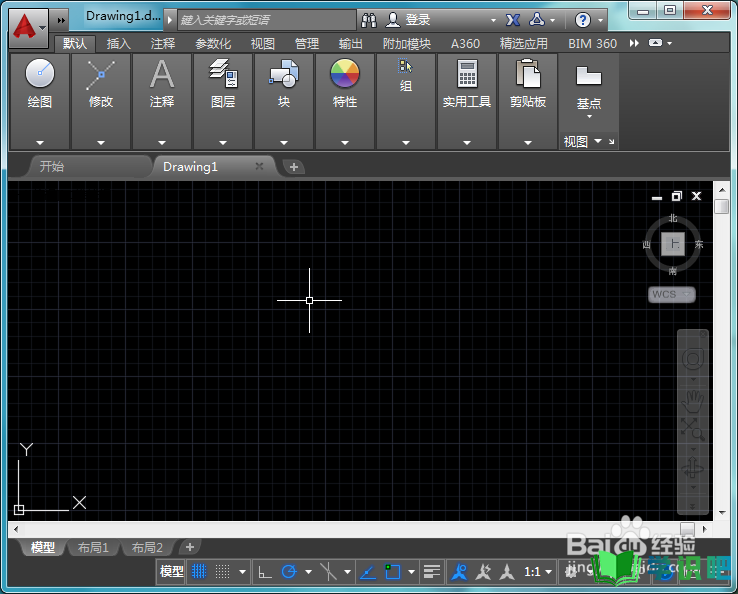
第2步
在该界面内选择直线命令,在绘图区里绘制一个图形如图所示:
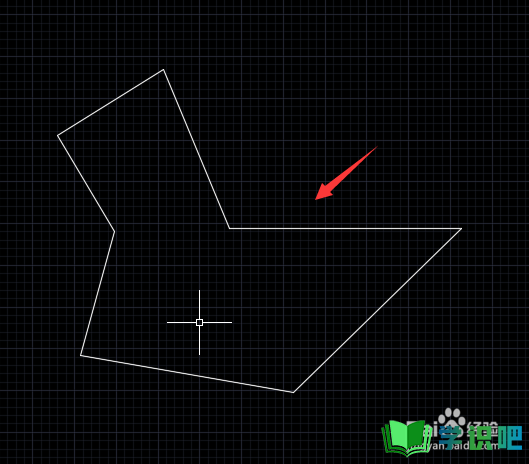
第3步
再在工具区里找到实用工具选项,在其内找到测量选项,如图所示:
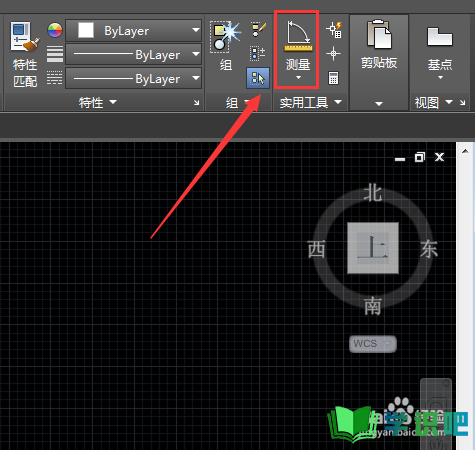
第4步
点击测量选项,在其子级菜单里找到面积选项,如图所示:
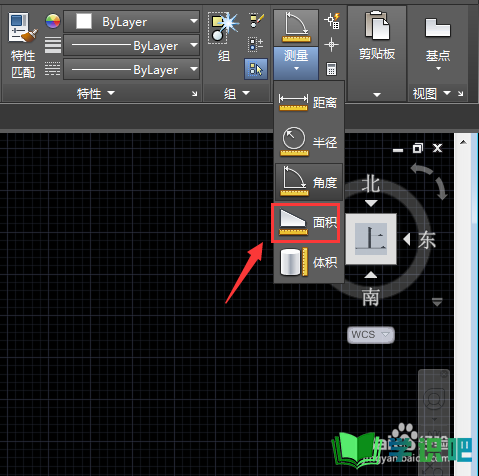
第5步
点击面积选项,提示我们指定第一点,如图所示:
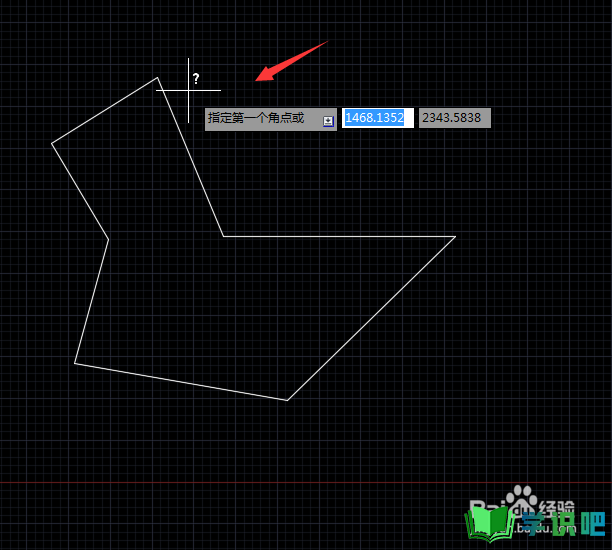
第6步
指定第一点后提示我们指定下一点,如图所示:
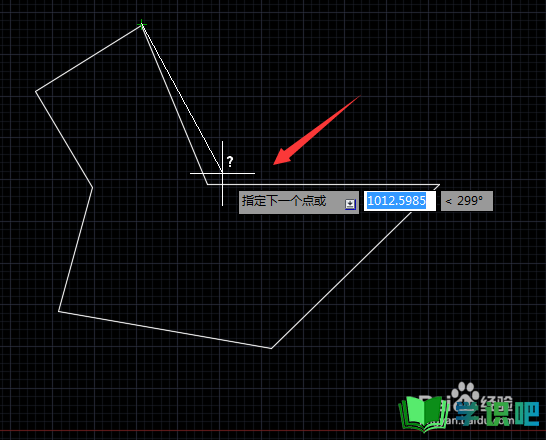
第7步
按照操作依次指定下一点当指定到最后一点时,我们的图形就被绿色填充了,如图所示:
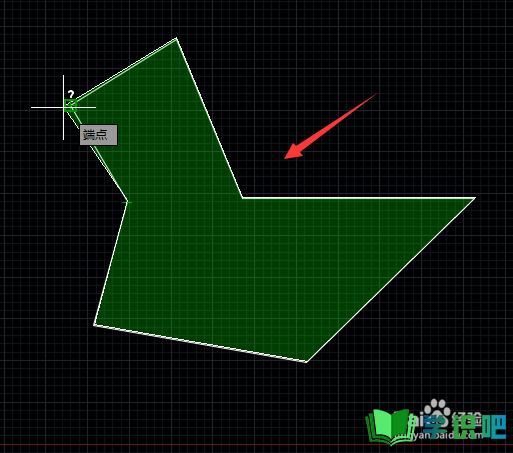
第8步
然后按下回车键就可以看到我们的面积就测量出来了,如图所示:
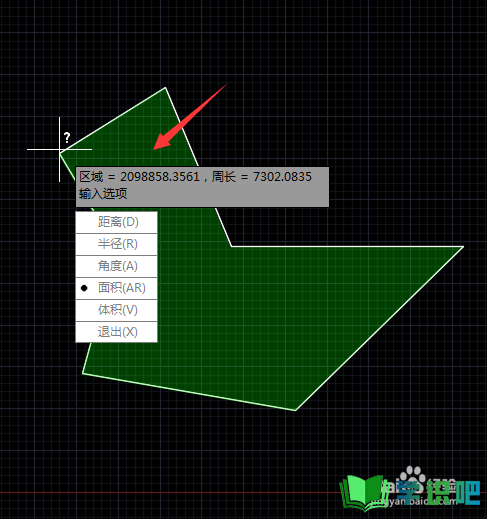
温馨提示
好啦,今日小编为大家分享的“CAD如何测量不规则图形的面积?”文章就到这里啦,如果对你有用的话记得点赞哦!学识吧每天会分享更多实用的知识,每天都能学到不同的知识哦,最好点个赞支持一下小编吧!(⊃‿⊂)
